QR-коды стали популярным инструментом для быстрого обмена информацией, особенно в цифровой эпохе. Они позволяют передавать различные данные, включая ссылки, контактную информацию, текстовые сообщения и многое другое. Создание QR-кода с ссылкой не только удобно, но и просто! В этом подробном руководстве для новичков мы расскажем, как создать QR-код с ссылкой шаг за шагом.
Первым шагом является выбор подходящего онлайн-генератора QR-кодов. Существует множество бесплатных и простых в использовании сервисов, которые позволяют создавать QR-коды с различными типами данных. Один из таких сервисов - QR Code Generator. Просто откройте веб-браузер и найдите онлайн-генератор QR-кодов, который вам больше нравится.
После открытия онлайн-генератора QR-кодов вам потребуется ввести ссылку, которую вы хотите встроить в QR-код. Убедитесь, что введенная ссылка валидна, чтобы пользователи могли легко получить к ней доступ. Некоторые генераторы также позволяют настроить цвета и дизайн QR-кода, чтобы он соответствовал вашим предпочтениям.
Когда вы ввели ссылку и настроили дизайн, нажмите на кнопку "Создать QR-код" или аналогичную кнопку на выбранном вами сервисе. Ваш QR-код с ссылкой будет создан в течение нескольких секунд. После этого вы сможете скачать QR-код в формате изображения и использовать его для любых целей.
Что такое QR-код

Основное преимущество QR-кодов заключается в их способности хранить различные типы данных, такие как текст, URL-адреса, контактные данные, номера телефонов и др. Они могут быть использованы для различных целей, включая маркетинговые кампании, продуктовую информацию, электронные платежи, управление мероприятиями и более быстрого доступа к информации.
QR-коды могут быть считаны с помощью специальных QR-сканеров, которые могут быть встроены в мобильные устройства или представлены в виде отдельных приложений. При сканировании QR-кода информация, содержащаяся в нем, будет автоматически распознаваться и обрабатываться, что делает его использование удобным и простым для пользователей.
QR-коды стали очень популярными за последние годы и используются во многих сферах бизнеса и повседневной жизни. Они предоставляют возможность простого и быстрого доступа к информации, а также являются эффективным инструментом для маркетинга и продвижения продуктов и услуг.
Зачем нужен QR-код
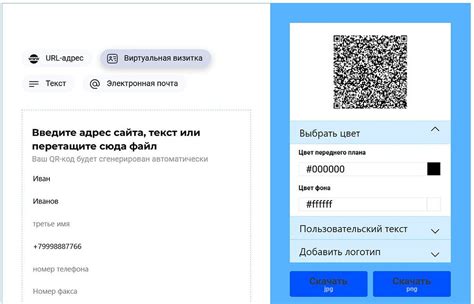
Одной из главных причин, почему QR-коды так широко используются, является их способность хранить большое количество информации. В QR-код можно закодировать текст, ссылку на веб-страницу, контактную информацию и многое другое. Благодаря этому, QR-коды стали неотъемлемой частью рекламных кампаний, бизнес-карт и продуктов упаковки.
QR-коды также очень удобны для передачи информации. Если вы хотите поделиться ссылкой на веб-страницу, просто создайте QR-код с этой ссылкой и отправьте его друзьям или разместите его на печатной продукции. Вместо того чтобы угадывать и вводить длинные URL-адреса, пользователи могут просто отсканировать QR-код и сразу перейти на нужную страницу.
Еще одно преимущество QR-кодов – их универсальность. Почти все современные смартфоны поддерживают чтение QR-кодов с помощью стандартных камер. Для сканирования кода не нужно никаких дополнительных приложений или специального оборудования, что делает QR-коды доступными для широкой аудитории пользователей.
В целом, QR-коды представляют собой удобный и эффективный способ обмена информацией в современном мире. Они позволяют легко передавать данные, сохранять место и упрощают взаимодействие пользователей с веб-ресурсами. Поэтому, мастерство создания QR-кодов может быть полезным и интересным навыком для каждого человека в эпоху цифровых технологий.
Как создать QR-код с ссылкой

Чтобы создать QR-код с ссылкой, вам понадобится специальный генератор QR-кодов. В Интернете есть множество бесплатных и платных сервисов, которые предоставляют возможность создавать QR-коды. Один из наиболее популярных сервисов - QRCode Monkey.
Вот шаги, которые помогут вам создать QR-код с ссылкой при использовании QRCode Monkey:
Шаг 1:
Откройте веб-браузер и перейдите на веб-сайт QRCode Monkey.
Шаг 2:
На сайте QRCode Monkey найдите секцию "URL" (или "Ссылка") и введите URL-адрес вашей веб-страницы в соответствующее поле.
Шаг 3:
Настройте параметры QR-кода, такие как размер, цвет и фон. Вы можете выбирать из предоставленных вариантов или настроить параметры вручную.
Шаг 4:
Нажмите кнопку "Создать QR-код".
Шаг 5:
QRCode Monkey сгенерирует QR-код, который вы можете сохранить на своём компьютере.
После завершения этих шагов, у вас будет QR-код с ссылкой на вашу веб-страницу. Поместите QR-код на печатные материалы, рекламные баннеры или веб-сайт, чтобы предоставить пользователям возможность быстро перейти по ссылке.
Запомните, что QR-коды требуют, чтобы устройство пользователя было оснащено сканером QR-кодов. В наше время большинство смартфонов уже имеют встроенные приложения для сканирования QR-кодов, или пользователи могут загрузить соответствующее приложение из App Store или Google Play.
Теперь, когда вы знаете, как создать QR-код с ссылкой, вы можете использовать его для множества целей, помогая пользователям быстро получать доступ к вашей веб-странице.
Шаг 1: Выбор специального генератора QR-кода
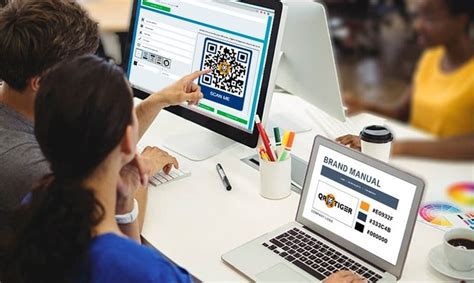
Существует множество онлайн-инструментов и программ, которые могут помочь вам сгенерировать QR-код с ссылкой. Вот некоторые из самых популярных:
| Имя генератора QR-кода | Описание |
|---|---|
| QRCode Monkey | QRCode Monkey предоставляет возможность создания QR-кодов с различными данными, включая ссылки, текст, контактную информацию и многое другое. Он также позволяет настраивать цвета и стили QR-кода. |
| QRStuff | QRStuff является продвинутым генератором QR-кода, который поддерживает создание QR-кодов с различными типами данных, включая ссылки. Он также предоставляет возможность настройки цветов и стикеров QR-кода. |
| QR-Code Studio | QR-Code Studio - это полнофункциональное программное обеспечение, которое позволяет создавать и печатать QR-коды с разными данными, включая ссылки. Оно также поддерживает настройку цветов и стилей QR-кода. |
Эти генераторы QR-кода предлагают простой и интуитивно понятный интерфейс, который позволяет вам легко создавать QR-коды с ссылками без необходимости программирования или сложной настройки.
После выбора генератора QR-кода, перейдите на его веб-сайт и следуйте инструкциям на экране, чтобы создать QR-код с ссылкой.
Шаг 2: Ввод ссылки

После того, как вы определились с целью создания QR-кода, необходимо ввести ссылку, на которую будет указывать код. Ссылка может быть любой веб-страницей, файлом, изображением или даже текстовым документом в интернете.
Ввод ссылки осуществляется в специальном поле на сайте или приложении, которое вы используете для создания QR-кода. В большинстве случаев поле для ввода ссылки будет иметь ярлык "Ссылка" или "URL".
Перед вводом ссылки рекомендуется скопировать ее из адресной строки вашего браузера, чтобы избежать ошибок при наборе. При вводе ссылки обязательно включите протокол (например, http:// или https://), чтобы QR-код корректно перенаправлял пользователей на нужную веб-страницу.
Если вы не уверены в правильности введенной ссылки, вы можете проверить ее, открыв ссылку в новой вкладке браузера. Убедитесь, что открывается именно та страница, на которую вы хотите указать в QR-коде.
После того, как вы ввели ссылку, следует проверить ее еще раз, прежде чем продолжить дальнейшие шаги для создания QR-кода. Ошибочно указанная или неработающая ссылка может привести к негативным последствиям, таким как потеря посетителей вашего сайта или невозможность получения нужной информации.
Если вы хотите добавить дополнительные параметры к ссылке, такие как кодировка или местоположение, убедитесь, что вы правильно вводите эти данные в соответствующих полях, если они есть. Неверные параметры могут привести к неправильному отображению или выполнению QR-кода.
После успешного ввода ссылки или дополнительных параметров вы можете перейти к следующему шагу - выбору дизайна QR-кода.
Шаг 3: Настройка дизайна QR-кода
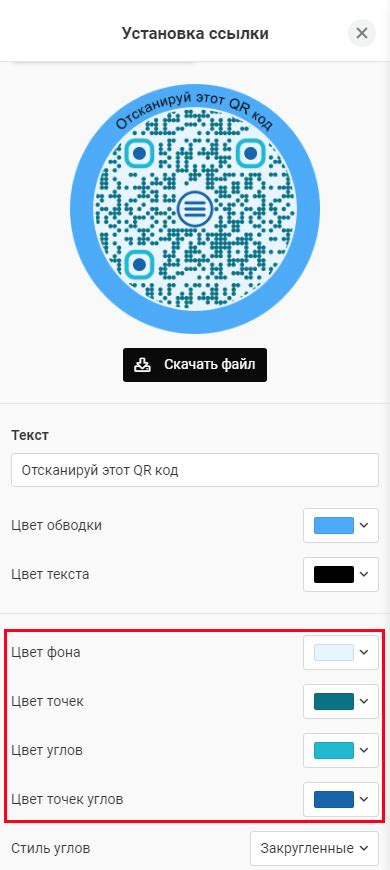
После того, как вы создали свой QR-код с ссылкой, вы можете настроить его дизайн, чтобы он выглядел более привлекательно и соответствовал вашим потребностям.
Существует несколько способов настроить дизайн QR-кода:
1. Выберите цвет фона: Вы можете изменить цвет фона QR-кода, чтобы он сочетался с остальным дизайном вашего материала. Выберите цвет, который подходит вам, и укажите его значения в формате RGB или HEX.
2. Добавьте логотип: Вы можете вставить логотип внутри QR-кода, чтобы он выглядел более уникальным. Обратите внимание, что логотип не должен занимать слишком много места и не должен перекрывать белую область в центре QR-кода, так как это может привести к невозможности его распознавания сканерами.
3. Измените цвет и форму элементов: Вы можете изменить цвет самого QR-кода и его элементов, таких как квадраты внутри кода. Это поможет вам подобрать наиболее подходящий стиль для вашего QR-кода.
Помните, что при настройке дизайна QR-кода важно сохранить его читабельность и возможность распознавания. Излишне сложный или перегруженный дизайн может затруднить сканирование QR-кода и привести к его неработоспособности.
После того, как вы настроили дизайн QR-кода, убедитесь, что он выглядит так, как вы задумали, путем сканирования его с помощью различных приложений или онлайн-сервисов для чтения QR-кодов.
Шаг 4: Сохранение QR-кода
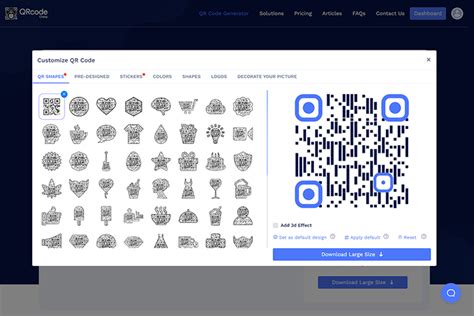
1. После создания QR-кода с ссылкой у вас есть несколько способов сохранить его на компьютере или устройстве.
2. Нажмите правой кнопкой мыши на QR-код и выберите "Сохранить изображение как".
3. Укажите путь для сохранения QR-кода и выберите формат файла (обычно это .png или .jpeg).
4. Нажмите "Сохранить" и дождитесь завершения процесса сохранения.
5. Теперь у вас есть QR-код с ссылкой сохраненный на вашем компьютере или устройстве.
Примечание: Вы также можете отправить QR-код себе на почту, чтобы сохранить его в облаке или на другом устройстве.
Как использовать созданный QR-код
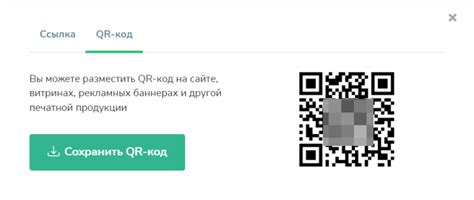
После того, как вы успешно создали свой QR-код с ссылкой, вы можете использовать его для различных целей:
- Печать: Распечатайте созданный QR-код и разместите его на нужную поверхность. Например, вы можете положить его на стену в своем магазине или офисе, чтобы клиенты могли легко получить доступ к вашему веб-сайту или другой информации.
- Делитесь: Размещайте созданный QR-код на социальных сетях или в мессенджерах, чтобы поделиться ссылкой с друзьями, коллегами или клиентами. Это будет удобно, если у вас есть акции, новости или интересная статья, которую вы хотите распространить.
- Сканируйте: Используйте мобильное устройство с приложением для сканирования QR-кодов, чтобы открыть ссылку, которая зашифрована в QR-коде. Откроется браузер или приложение, в котором будет отображаться полученная информация. Проверьте ссылку, чтобы убедиться, что она ведет на желаемый веб-сайт или содержит нужную информацию.
Использование созданного QR-кода позволяет удобно распространять информацию и делать ее доступной для всех заинтересованных лиц. Учитывая то, насколько популярными стали мобильные устройства, QR-коды становятся все более удобным и практичным инструментом для передачи информации в современном мире.
Примеры практического использования QR-кодов с ссылками
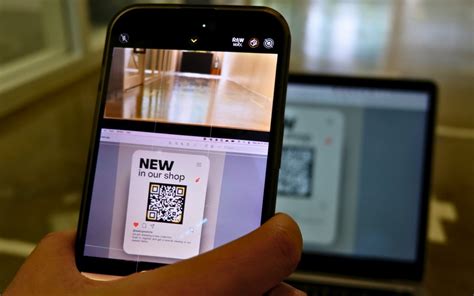
1. Реклама и маркетинг:
QR-коды с ссылками часто используются в рекламных кампаниях, чтобы предложить пользователям быстрый доступ к информации или сделать покупку. Например, QR-коды могут быть размещены на печатных материалах, таких как брошюры, плакаты или визитки, чтобы предлагать пользователям переходить на сайты с подробной информацией о товаре или услуге.
2. Меню в ресторане:
QR-коды с ссылками на онлайн-меню стали популярным способом предоставления гостям ресторанов доступа к информации о блюдах и напитках. Пользователи могут сканировать QR-код с помощью своего смартфона и сразу получить доступ к полному списку блюд, их описанию, ценам и отзывам.
3. Социальные сети:
QR-коды могут использоваться для удобного добавления друзей или подписки на аккаунты в социальных сетях. Например, QR-код с ссылкой на профиль Instagram или страницу в Facebook может быть размещен на визитке или в электронной подписи, позволяя пользователям быстро и легко добавить или открыть нужный профиль.
4. Оплата и билеты:
QR-коды часто используются для безналичных платежей и электронных билетов. Например, в магазинах или в транспорте можно встретить QR-коды, которые позволяют быстро и удобно оплатить товар или проезд, просто отсканировав его с помощью мобильного приложения.
5. Туристическая информация:
QR-коды с ссылками на интересные места или туристические аттракционы могут быть размещены в различных точках города или достопримечательностей. Туристы могут сканировать QR-коды, чтобы получить подробную информацию о месте, истории, отзывах и других интересных фактах.
QR-коды с ссылками предоставляют удобный и быстрый способ доступа к информации. Их использование включает в себя множество возможностей, от удобства приложений до увеличения потока клиентов. Пользуйтесь этими примерами, чтобы вдохновиться и использовать QR-коды с ссылками в своих целях.